Opomba urednika: Od februarja 10. 2010, spodaj opisan nasvet ne deluje več. Vendar smo objavili novo objavo o bližnjici za iOS, ki trenutno deluje: "Končno - bližnjica za prenos YouTube za iOS, ki dejansko deluje. " Uživajte.
Uporaba Appleova neverjetna nova aplikacija Bližnjice, lahko posnamete videoposnetek iz YouTuba, ga naložite in shranite v mapo na svojem iPhoneu - vse brez uporabe računalnika.
Morda si želite na poti na delo ogledati nekaj posnetkov, ne da bi prestregli svoje mobilne podatke. Ali pa ste morda učitelj jezika ali glasbe in bi radi ohranili učno gradivo brez povezave, namesto da bi se zanašali na Wi-Fi svojega učenca?
To bližnjico lahko sprožite v brskalniku Safari in videoposnetek v YouTubu shranite v fotoaparat, iCloud Drive, Dropbox ali drugo lokacijo po vaši izbiri. Začnimo.
Mac ni potreben-ta metoda je samo za iOS

Foto: Kult Maca
Večina načinov za prenos videoposnetkov YouTube za ogled brez povezave na vašem iPhoneu ali iPadu vključuje uporabo vašega Mac za prenos, nato iTunes (ali rešitev, podobna iTunes-u), da te videoposnetke prenese na vašo napravo.
Ta uporablja Applovo aplikacijo Bližnjice, ki vam omogoča, da avtomatizirate vse vrste opravil v napravi iDevice. Storil bo naslednje:
- Preverite, ali dejansko gledate videoposnetek YouTube.
- Razčlenite povezavo in jo spremenite, da dobite surovo video datoteko iz strežnikov YouTube (lahko izberete raven kakovosti).
- Prenesite ta video.
- Preimenujte datoteko, da se ujema z naslovom strani YouTube.
- Shranite video.
Moja spremenjena bližnjica temelji na izvirnem poteku dela uporabnika Reddita danielnotdana, objavljeno na podreditu Workflow. Workflow je bila aplikacija, ki jo je Apple kupil in spremenil v bližnjice. Če želite, se lahko odpravite tja in prenesete bližnjico. 1
Ali pa lahko prenesite mojo različico, ki je spremenjen za dodajanje korakov 4 in 5 s zgornjega seznama. Samo dotaknite se te povezave, nato pa - ko se odpre aplikacija Bližnjice - se lahko dotaknete za predogled bližnjice, preden jo namestite.
Pozneje vam bom pokazal svoje prilagoditve. Zaenkrat poglejmo, kako ga uporabiti.
Kako uporabiti bližnjico v Safariju za prenos videoposnetkov YouTube
Če želite v svojem iPhoneu ali iPadu uporabiti katero koli bližnjico v Safariju, se dotaknite Deli puščico, nato tapnite Bližnjice ikono. Prikaže se plošča z vsemi razpoložljivimi bližnjicami. Dotaknite se tistega, ki ga želite, in zagnalo se bo.
V tem primeru morate samo sedeti in gledati. Če uporabljate mojo nespremenjeno bližnjico, boste preneseni videoposnetek našli v mapi Bližnjice v svojem pogonu iCloud. To je to. Zdaj si ga lahko ogledate, delite, karkoli, tako kot katero koli drugo video datoteko.
Prilagodite bližnjico za shranjevanje videoposnetkov YouTube v Dropboxu
Če želite urediti datoteko Prenesite YouTube bližnjico, samo odprite Bližnjice aplikacijo in tapnite Prenesite YouTube na seznamu. Tukaj boste videli vse korake, ki jih je danielnotdan sestavil za vas, skupaj z mojimi dodatki.
Pomaknite se na dno in videli boste, da zadnji korak shrani rezultat v iCloud Drive. Kaj pa, če ga želite namesto tega dodati v svoj fotoaparat? Ali Dropbox?
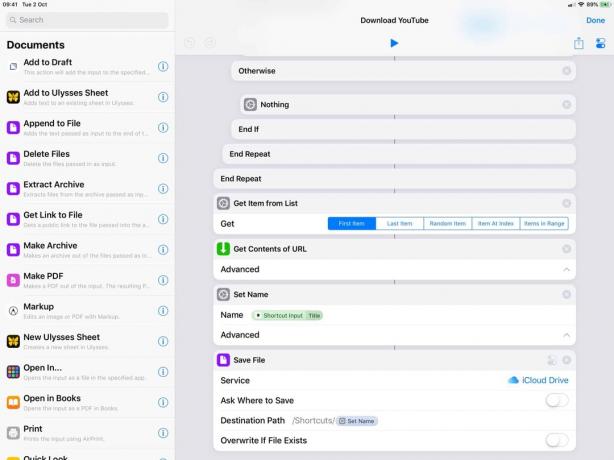
Foto: Kult Maca
Če želite dodati nov zadnji korak, pojdite na seznam dejanj na levi in poiščite poimenovanega Shrani v foto album. Lahko se pomaknete, da ga poiščete, ali pa samo tapnite nekaj črk v iskalno vrstico, da zožite izbiro. Nato samo povlecite dejanje na dno bližnjice. Bodite prepričani, da izbrišete Shranite datoteko in Nastavi ime dejanja.
Privzeto je Shrani v foto album dejanje bo shranjeno v album Vse fotografije. Če se dotaknete Vse fotografije oznako v akciji, lahko izberete drug album. Tako boste lažje pozneje našli shranjene posnetke.

Foto: Kult Maca
Če želite namesto tega shraniti v Dropbox, se dotaknite iCloud Drive v Shranite datoteko ukrepanje in izbiranje Dropbox. Zdaj lahko določite mapo, kamor bo video shranjen.
In to je to. Ko boste naslednjič želeli prenesti videoposnetek YouTube in ga shraniti v napravo, se dotaknite ikone Safari Deli puščico, izberite to bližnjico in počakajte, da naredi svoje. Nastali posneti videoposnetek YouTube bo končal v vašem fotoaparatu.
Druge variacije
S to bližnjico lahko naredite precej. Spremenil sem ga v kopirajte zvok iz videoposnetkov YouTube, na primer. Izberete lahko tudi različne ravni kakovosti, tako da te številke povlečete v drugo zaporedje.
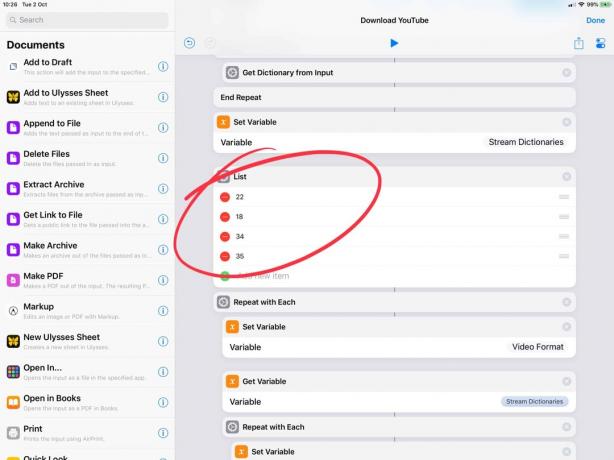
Foto: Kult Maca
Evo, kar pomeni vsaka številka, glede na izvirnik danielnotdana:
- 22: mp4 720p
- 18: mp4 360p
- 34: flv 360p
- 35: flv, 480p
- To je prva povezava, ki jo najdete v niti Reddit. Kot vedno pri nalaganju katere koli aplikacije, skripta ali izvedljive kode iz interneta dvakrat preverite, ali ste pred uporabo varni. Bližnjice v skupni rabi si lahko pred prenosom ogledate v brskalniku, zato to storite. ↩
Opomba: To objavo smo prvotno objavili oktobra. 2, 2018. Posodobljen je bil.
